
В AutoCAD сбой отображения панели инструментов может произойти после обновления, сброса настроек или из-за повреждённого пользовательского профиля. В результате исчезают стандартные элементы интерфейса, такие как “Главная”, “Аннотации” или “Вставка”, что значительно замедляет работу. Восстановление возможно вручную через встроенные средства программы без переустановки AutoCAD.
Для возврата панелей в классическом интерфейсе (до версии 2009) используйте команду TOOLBAR. Введите её в командную строку, затем выберите нужную панель, например “Draw” или “Modify”, и укажите режим отображения. В более новых версиях, начиная с AutoCAD 2010, активируйте ленточный интерфейс через команду RIBBON, если он был отключён.
Если исчезли все вкладки, проверьте активность текущего рабочего пространства. Введите WORKSPACE, затем WORKSPACESETTINGS и выберите “По умолчанию (Drafting & Annotation)”. Нажмите “Установить текущим”, затем RESTART AutoCAD для применения изменений. Также рекомендуется сохранить собственное рабочее пространство через команду WSSAVE, чтобы избежать потери настроек в будущем.
При системных сбоях используйте команду RESETUI (доступна в некоторых версиях AutoCAD), чтобы вернуть интерфейс к заводскому состоянию. Этот шаг удалит все пользовательские панели, поэтому предварительно экспортируйте настройки через OPTIONS → Профили → “Экспорт”.
Как включить стандартную панель через меню настроек

Для активации стандартной панели инструментов в AutoCAD выполните следующие действия:
- Откройте главное меню, нажав правой кнопкой мыши на свободной области панели или верхней границы окна.
- В появившемся списке выберите пункт Панели, затем кликните по опции Стандартная.
- Если пункт «Стандартная» отсутствует, перейдите в меню Настройка → Интерфейс (или введите команду
CUIв командной строке и нажмите Enter). - В окне «Настройка пользовательского интерфейса» раскройте раздел Панели в левой части.
- Найдите элемент Стандартная и перетащите его в активный рабочий профиль справа – в раздел «Рабочие пространства» → «Текущий профиль» → «Панели инструментов».
- Нажмите Применить, затем ОК, чтобы сохранить изменения.
- Если панель всё ещё не отображается, убедитесь, что текущий рабочий профиль выбран корректно и не скрывает интерфейсные элементы.
После выполнения этих шагов стандартная панель должна появиться в верхней части интерфейса AutoCAD.
Как восстановить панели с помощью команды CUI
Введите в командной строке AutoCAD команду CUI и нажмите Enter. Откроется окно «Настройка пользовательского интерфейса».
В левой части окна найдите раздел «Рабочие пространства» (Workspaces) и выберите активное рабочее пространство, например, «Drafting & Annotation».
Нажмите правой кнопкой мыши на выбранное рабочее пространство и выберите «Настроить текущее» (Customize Workspace).
В правой части окна найдите раздел «Панели» (Toolbars). Установите флажки напротив нужных панелей, например, «Draw», «Modify» или «Layers».
После выбора необходимых панелей нажмите кнопку «ОК» для применения изменений. Панели отобразятся в интерфейсе AutoCAD.
Если нужная панель отсутствует в списке, проверьте, загружен ли соответствующий файл CUIX. Для этого используйте команду MENULOAD и добавьте недостающий файл конфигурации вручную.
Что делать, если пропали все панели инструментов
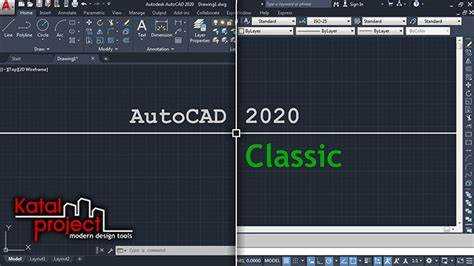
Если в AutoCAD исчезли все панели инструментов, это может быть связано с несколькими причинами. Прежде всего, необходимо проверить настройки интерфейса и восстановить панели через несколько простых шагов.
1. Проверка режима отображения интерфейса
Панели инструментов могут быть скрыты, если включён режим минимизации интерфейса. Для восстановления панели откройте вкладку «Вид» в верхнем меню и выберите пункт «Панели инструментов». Убедитесь, что отображение панелей включено, а также проверьте, не стоит ли галочка на опции «Автоматическое скрытие» для отдельных панелей.
2. Использование команды TOOLBAR
В командной строке AutoCAD введите команду TOOLBAR, затем нажмите Enter. Появится меню, в котором можно включить или выключить нужные панели. Также вы можете проверить видимость всех стандартных панелей, таких как «Основная», «Состояние» и другие.
3. Восстановление настроек по умолчанию
Если панели пропали после изменений настроек, попробуйте восстановить стандартное расположение интерфейса. Для этого введите команду OPTIONS в командной строке, затем перейдите на вкладку «Пользовательские настройки» и нажмите кнопку «Восстановить все настройки по умолчанию». Это приведет к сбросу всех изменений интерфейса и вернёт исходное расположение панелей инструментов.
4. Перезагрузка AutoCAD
Если изменения не вступили в силу после выполнения команд, перезагрузите AutoCAD. Иногда после восстановления стандартных настроек или обновлений программы требуется перезапуск для корректной работы интерфейса.
5. Проверка профиля пользователя
Отсутствие панелей может быть связано с повреждением пользовательского профиля. Создайте новый профиль и проверьте, восстановятся ли панели инструментов. Это можно сделать через меню «Настройки» → «Управление профилем» → «Создать новый профиль».
6. Использование восстановления через команду CUI
Для более глубокой настройки интерфейса используйте команду CUI (Custom User Interface). В этом меню можно вручную добавить или удалить панель инструментов, а также настроить её видимость в зависимости от предпочтений пользователя.
Если эти действия не помогли, проблема может заключаться в повреждении файлов конфигурации AutoCAD. В таком случае рекомендуется обратиться в службу поддержки Autodesk для дальнейшей диагностики и устранения неисправности.
Как сохранить и загрузить рабочее пространство

AutoCAD предоставляет возможность сохранять текущую настройку рабочего пространства, чтобы легко восстановить её при необходимости. Это полезно, если вы работаете с несколькими проектами или предпочитаете определённые панели инструментов и расположение окон.
Для сохранения рабочего пространства:
1. В командной строке введите команду WSSAVE и нажмите Enter.
2. В открывшемся окне выберите имя для сохранения текущего рабочего пространства.
3. Нажмите OK для подтверждения. Рабочее пространство будет сохранено с выбранным именем.
Для загрузки ранее сохранённого рабочего пространства:
1. Введите команду WSLOAD в командной строке и нажмите Enter.
2. Выберите нужное рабочее пространство из списка.
3. Нажмите OK, чтобы применить выбранное рабочее пространство.
Также можно использовать команду WORKSPACE, которая позволяет переключаться между рабочими пространствами прямо в интерфейсе AutoCAD.
Сохранение и загрузка рабочих пространств позволяет сократить время на настройку программы, особенно при работе с различными проектами, требующими разных конфигураций.
Как сбросить интерфейс AutoCAD к настройкам по умолчанию

Чтобы вернуть интерфейс AutoCAD к заводским настройкам, выполните несколько простых шагов. Это поможет устранить сбои или ошибки, связанные с пользовательскими настройками и интерфейсом.
1. Откройте AutoCAD. На главной панели выберите меню Настройки. В нем найдите пункт Параметры.
2. В окне Параметры перейдите на вкладку Профили. Здесь будет отображен текущий профиль, который можно сбросить.
3. Чтобы сбросить настройки по умолчанию, выберите профиль Reset to Default (Сбросить к умолчанию). Это восстановит все настройки интерфейса и параметры работы AutoCAD до состояния «как при первой установке».
4. Альтернативный способ – закрыть AutoCAD и затем при его перезапуске удерживать клавишу Ctrl, что откроет диалоговое окно для сброса настроек.
5. В случае если вы используете AutoCAD LT, сброс интерфейса можно выполнить с помощью команды RESET в командной строке.
После выполнения этих шагов интерфейс будет возвращен к настройкам по умолчанию, что может потребовать повторной настройки некоторых пользовательских предпочтений, но устранит проблемы, связанные с изменениями в настройках программы.
Как закрепить панель инструментов на экране
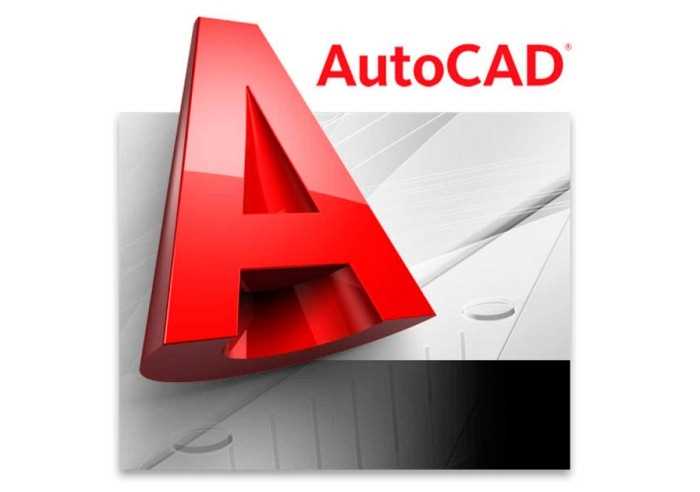
Чтобы закрепить панель инструментов на экране в AutoCAD, выполните следующие шаги:
1. Перетащите панель инструментов в любое место экрана. Обычно это делается простым перетаскиванием мышью по верхней части панели.
2. Когда панель будет перемещаться, обратите внимание на область экрана. AutoCAD подскажет, где можно зафиксировать панель, показывая визуальные подсказки в виде рамки или маркеров. Важно, чтобы вы увидели, как панель «прилипает» к выбранной позиции.
3. Чтобы закрепить панель на месте, отпустите кнопку мыши в том месте, где появляется рамка. Панель закрепится в этом положении.
4. Если необходимо закрепить панель в виде плавающего окна, просто переместите ее в любой угол экрана, не допуская появления рамки. В этом случае панель останется плавающей, и ее можно будет перемещать по экрану.
5. Для закрепления панели инструментов по бокам экрана, например, слева или справа, перетащите ее к краю рабочего пространства. AutoCAD предложит визуально закрепить панель в этой области. Когда панель примет нужное положение, она будет закреплена в указанном месте.
6. Если панель инструментов закрепляется не так, как нужно, можно сбросить настройки. Для этого перейдите в меню Инструменты и выберите Настройки, затем выберите Сбросить настройки панели инструментов.
Вопрос-ответ:
Как восстановить панель инструментов в AutoCAD, если она исчезла?
Если панель инструментов исчезла, попробуйте несколько способов восстановления. Во-первых, можно использовать команду «TOOLBAR» в командной строке AutoCAD. Введите «TOOLBAR» и выберите панель, которую хотите вернуть. Если панель не появляется, попробуйте нажать правой кнопкой мыши на пустом месте интерфейса и выбрать «Восстановить панели инструментов». Также проверьте настройки «Рабочего пространства» и выберите стандартный интерфейс, который должен включать панель инструментов по умолчанию.
Как вернуть стандартную панель инструментов в AutoCAD, если она была случайно удалена?
Для восстановления стандартной панели инструментов, откройте меню «Окно» в верхней части экрана и выберите «Панели инструментов». Затем из списка доступных панелей выберите стандартную панель, такую как «Стандартная» или «Основная». Если панель не отображается, можно использовать команду «CUI» для настройки интерфейса и перезагрузки всех стандартных элементов, включая панель инструментов.
Что делать, если панель инструментов не появляется даже после настройки интерфейса?
Если панель не появляется после настройки интерфейса, возможно, проблема связана с ошибкой в настройках отображения. Попробуйте сбросить настройки интерфейса, набрав команду «RESET» в командной строке. Это восстановит все стандартные элементы, включая панели инструментов. Также убедитесь, что в настройках программы нет отключенных элементов, которые могут блокировать отображение панели.
Как изменить расположение панели инструментов в AutoCAD после восстановления?
После того как панель инструментов восстановлена, вы можете изменить её расположение, перетащив её в любое место интерфейса. Например, если панель была размещена на верхней части экрана, можно просто подхватить её и перенести в боковую часть рабочего пространства или на нижнюю панель. Для более точной настройки расположения панелей, используйте функцию «Рабочее пространство», где можно сохранить персонализированное расположение панелей для удобства работы.
Как восстановить панели инструментов в AutoCAD, если они не отображаются после перезапуска программы?
Если после перезапуска AutoCAD панель инструментов не отображается, попробуйте выполнить следующие шаги: откройте командную строку и введите команду «TOOLBAR», затем выберите нужную панель из списка. Если это не помогает, проверьте настройки рабочего пространства, так как они могут быть сброшены после обновлений или ошибок в программе. Также можно использовать команду «CUI» для восстановления всех стандартных панелей. В некоторых случаях помогает восстановление программы через установку.
Как восстановить панель инструментов в AutoCAD, если она исчезла?
Если панель инструментов в AutoCAD пропала, можно вернуть её несколькими способами. Для начала, нажмите правой кнопкой мыши на пустое место в области инструментов или на верхней панели и убедитесь, что нужная панель отмечена в списке. Также можно активировать панели через команду «RIBBON» в командной строке. Если панели не восстановились, попробуйте сбросить настройки интерфейса командой «RESET» или перезагрузить программу, чтобы восстановить дефолтные настройки.
Как вернуть панель инструментов на старую версию в AutoCAD?
Если вы хотите вернуть панель инструментов в привычный вид, как в более старых версиях AutoCAD, то нужно изменить интерфейс. Для этого откройте настройки программы и выберите команду «Classic Workspace» в разделе «Workspaces». Это переключит интерфейс в классический вид, где панели инструментов будут отображаться в виде отдельных окон. Если этот режим не активирован, проверьте наличие вкладки «View» и включите старые панели через опцию «Toolbars». Важно, чтобы версия AutoCAD поддерживала такой режим работы.






